IntelliJ IDEA創建web項目的方法
IntelliJ IDEA是一款適用于所有用戶使用的代碼編程軟件,為用戶提供非常有優勢的Java集成開發環境,無論是資歷深厚的程序編程人員,還是剛學習上手的程序代碼編程新手,都可以使用這款軟件進行編程操作。我們在學習Java Web時,遇到的第一個問題就是如何創建Web項目。而這款軟件的專業性很強,軟件界面也是英文版本的,導致了很多新入手這款軟件的朋友不知道怎么創建web項目。那么接下來小編就給大家詳細介紹一下IntelliJ IDEA創建web項目的具體操作方法,有需要的朋友可以看一看。
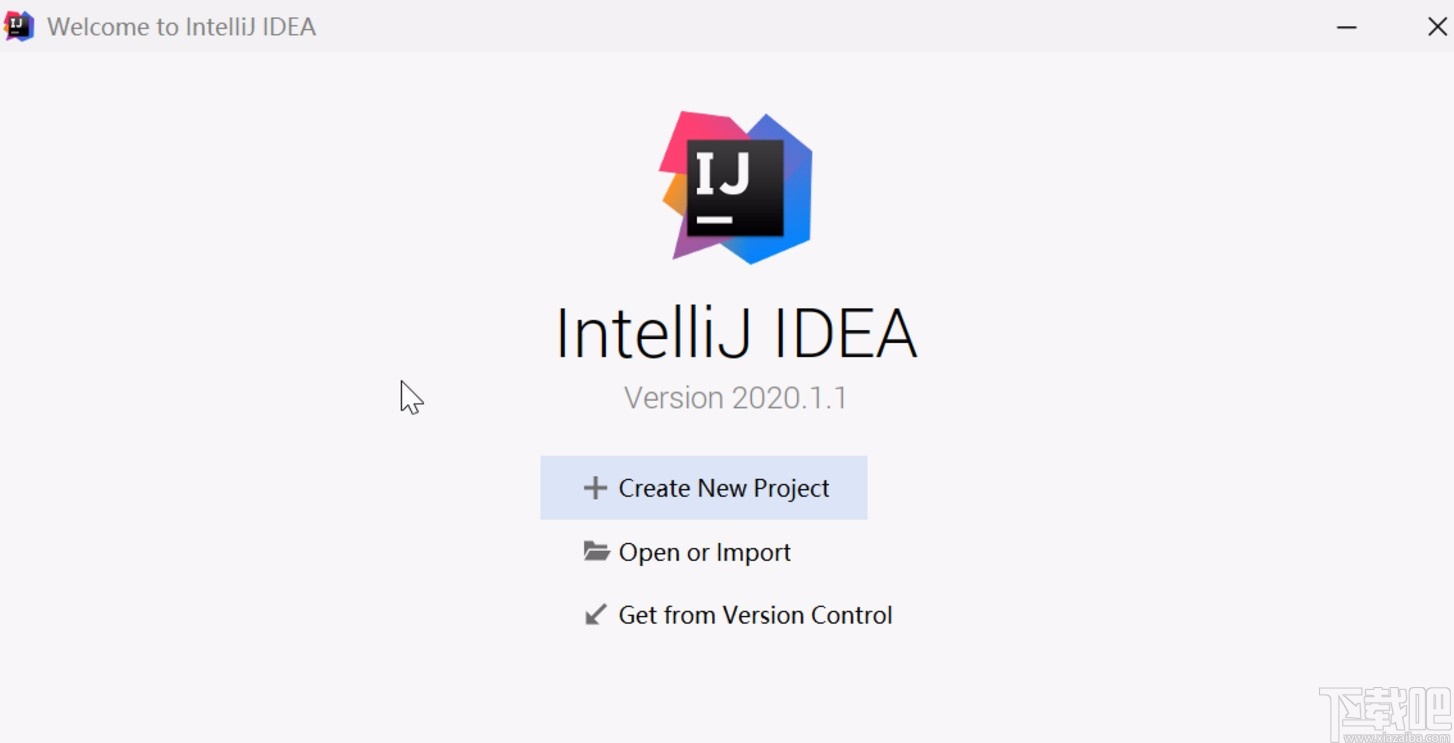
1.首先打開軟件,我們在軟件界面上找到“Create New Project”選項,點擊該選項進入到軟件的主界面。
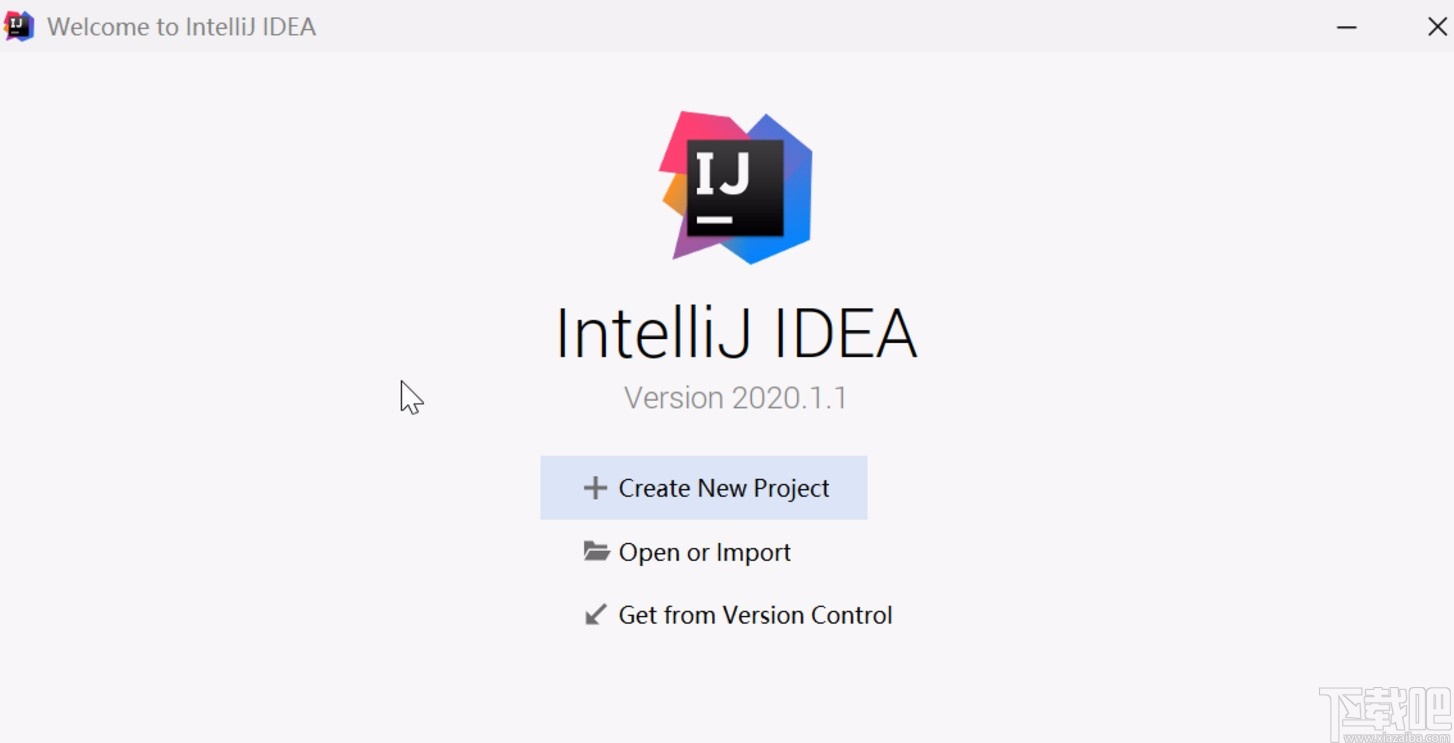
2.進入到軟件主界面后,我們在界面左側找到“Java Enterprise”選項,點擊該選項進行下一步操作。
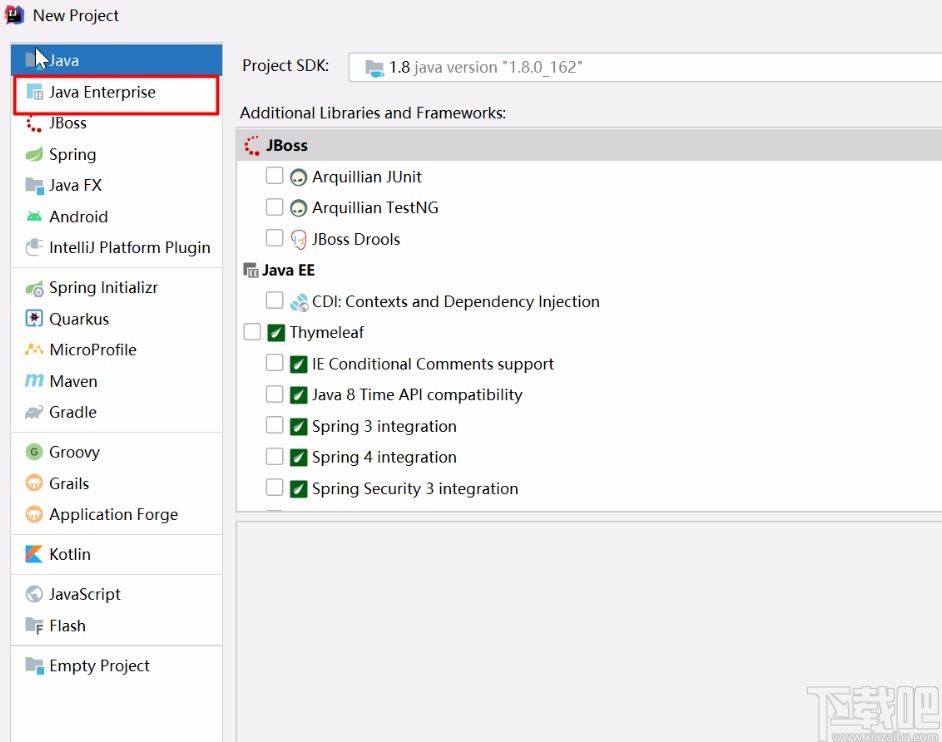
3.接著我們在界面中間就可以查找到“Web Application”選項,我們勾選該選項即可。
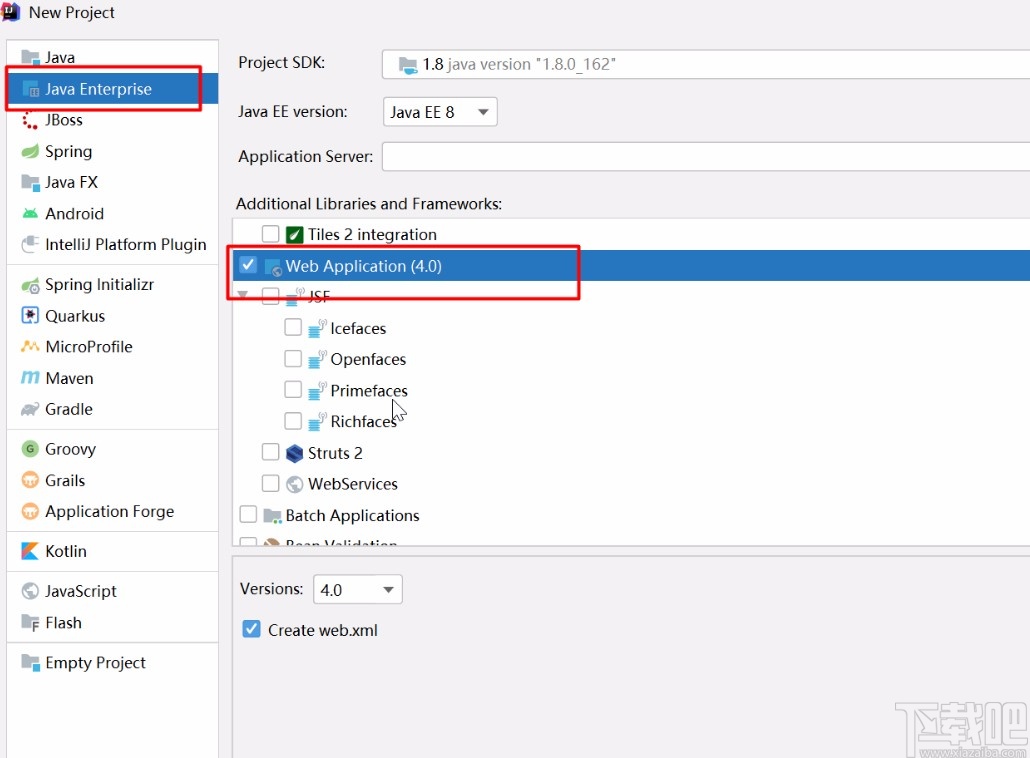
4.然后進入到新建項目頁面,我們在頁面左上方找到“Project name”選項,在該選項后面的文本框中輸入項目名稱。
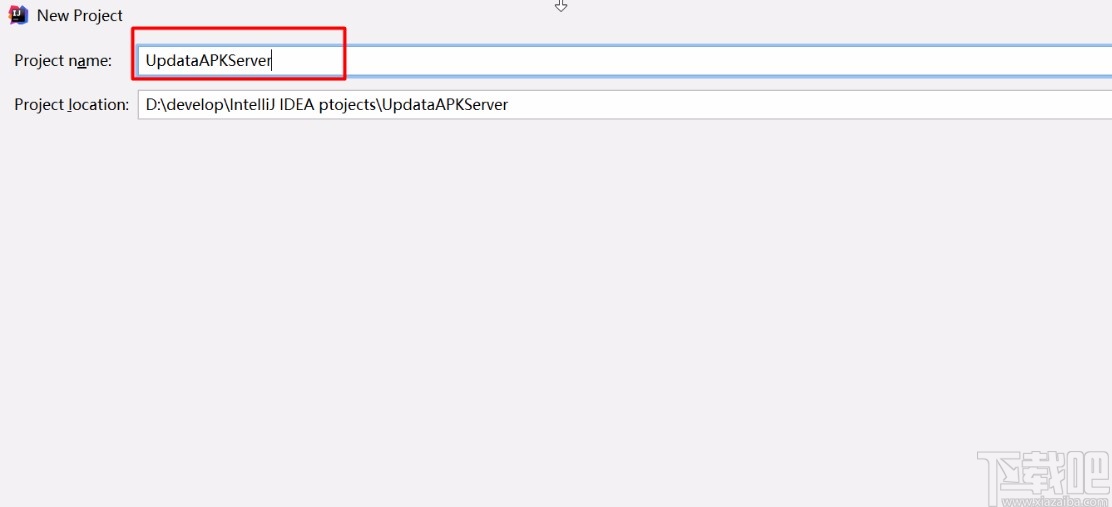
5.接下來在界面右側找到三個小點按鈕,我們點擊該按鈕就可以進入到文件保存路徑選擇頁面設置項目的保存位置。
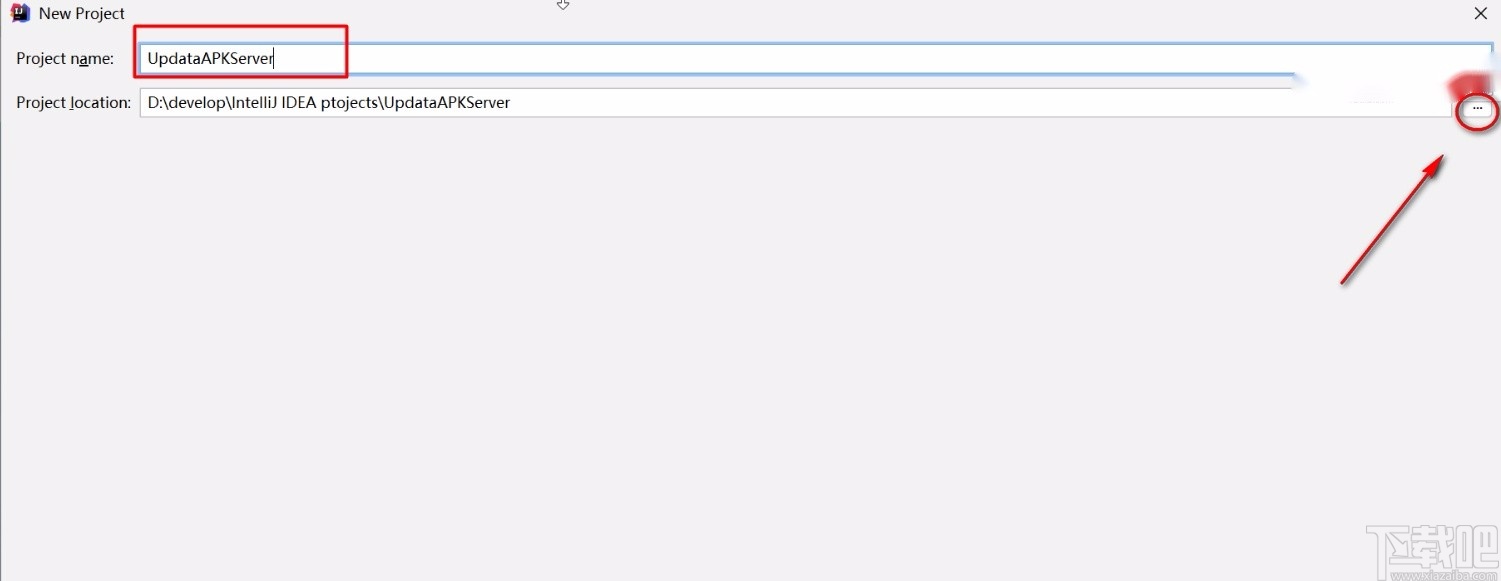
6.以上參數設置完畢后,我們在頁面底部找到“Finish”按鈕,點擊該按鈕就可以成功新建好一個web項目。
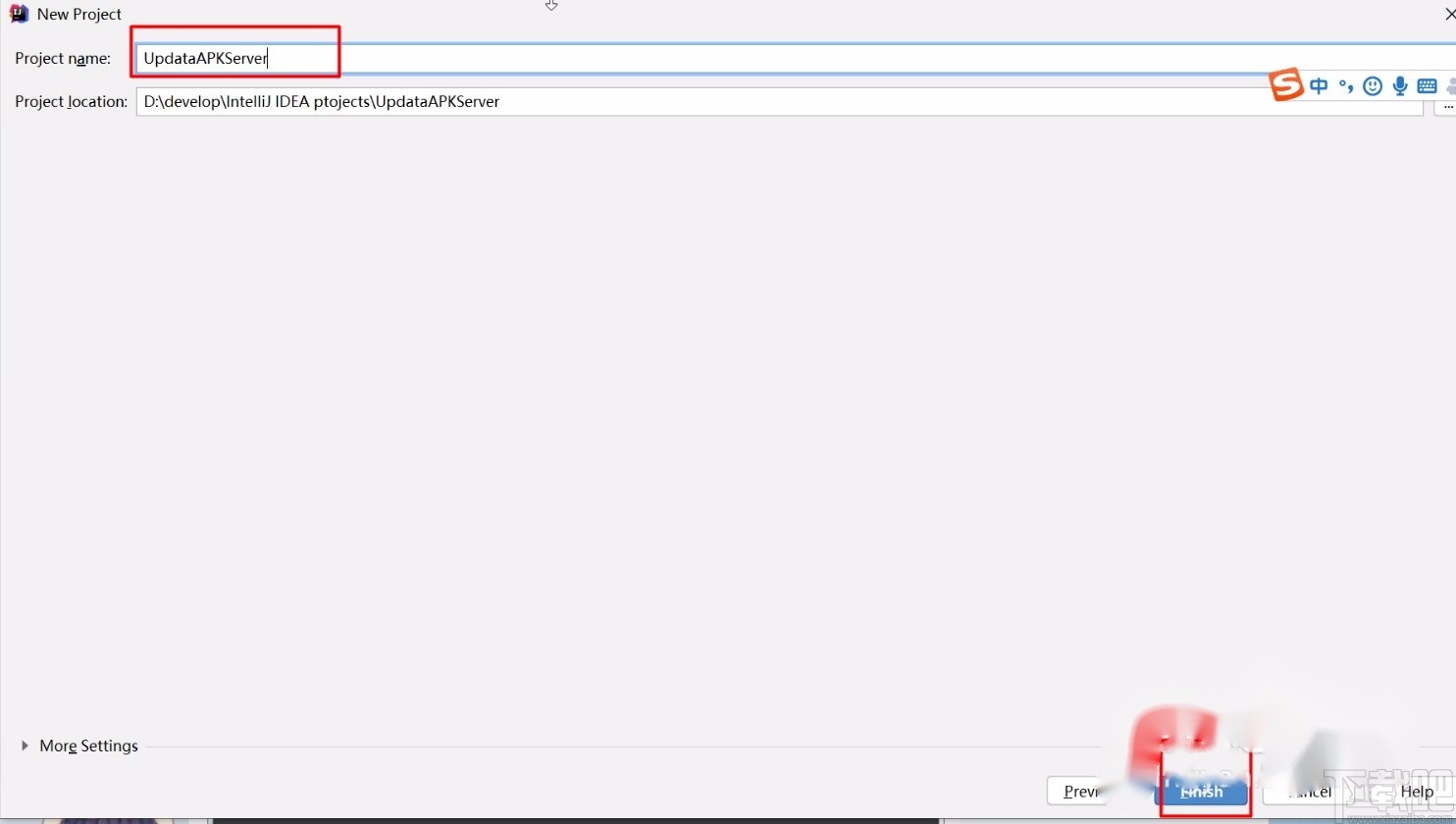
7.最后我們返回主界面,在界面的左上方就可以查看到剛剛新建的web項目,如下圖所示,大家可以作為參考。
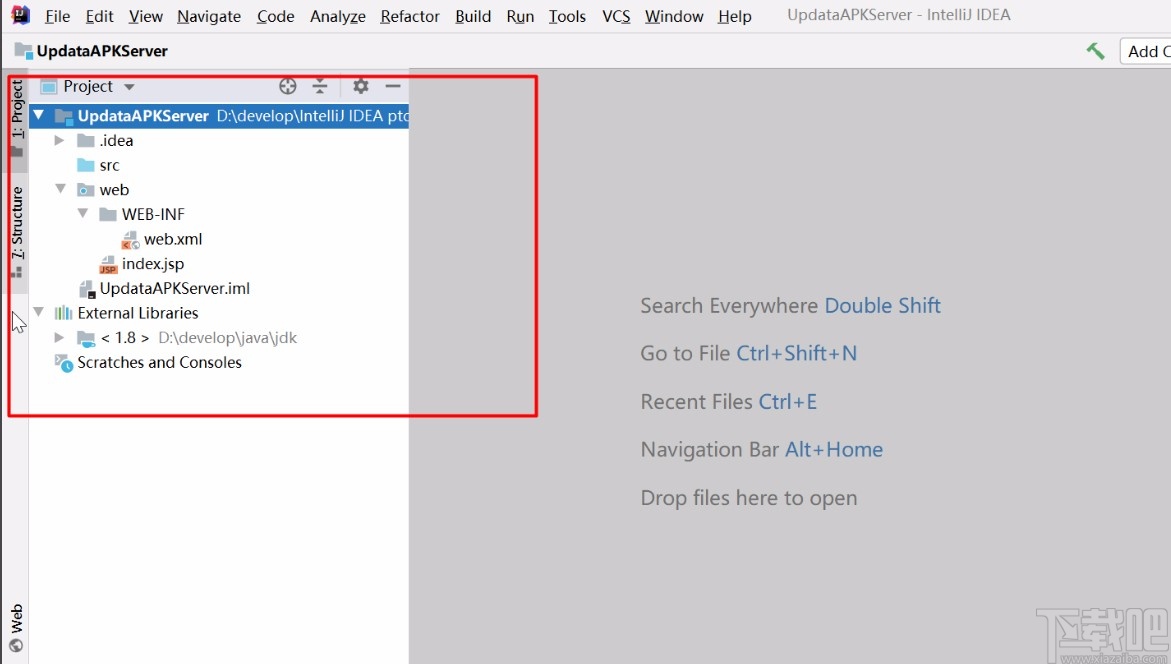
以上就是小編給大家整理的IntelliJ IDEA創建web項目的的具體操作方法,方法簡單易懂,有需要的朋友可以看一看,希望這篇教程對大家有所幫助。
相關文章:
1. Intellij IDEA 關閉和開啟自動更新的提示?2. IntelliJ IDEA2021.2.3破解,IDEA 2021.2.x激活破解,2022激活持續更新3. IntelliJ IDEA使用git初始化倉庫的使用方法4. IntelliJ IDEA設置背景圖片的方法步驟5. IntelliJ IDEAx導出安卓(Android)apk文件圖文教程6. 超詳細的IntelliJ IDEA的安裝及配置7. IntelliJ IDEA調整字體大小的方法8. 如何在IntelliJ IDEA 2018上配置Tomcat并運行第一個JavaWeb項目9. intellij idea使用git stash暫存一次提交的操作10. Intellij IDEA連接Navicat數據庫的方法
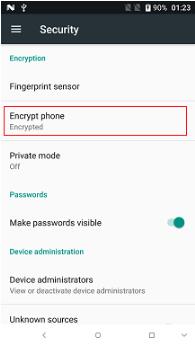
 網公網安備
網公網安備